1、打开word2007,进入其主界面中;
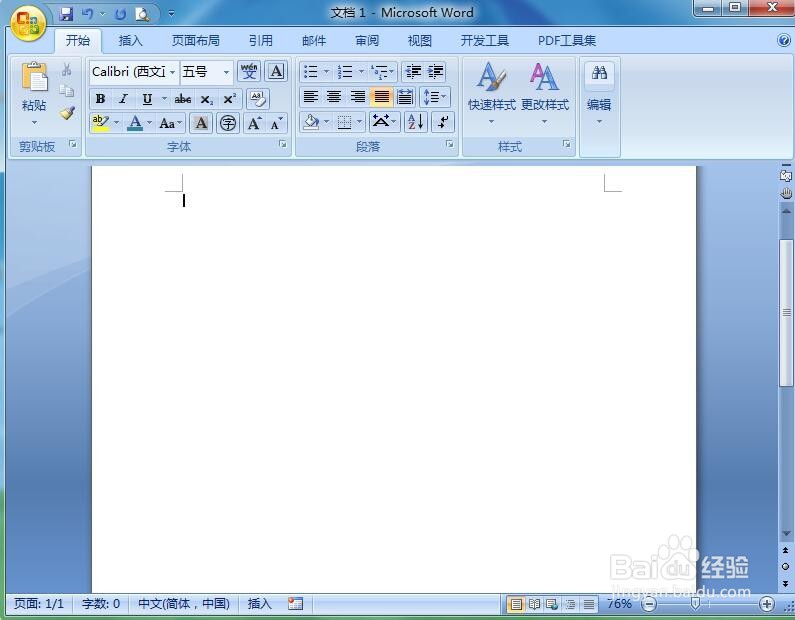
2、点击插入,选择形状工具,在箭头总汇类别中点击右箭头标注;

3、按下鼠标左键不放,拖动鼠标,出现一个击右箭头标注;

4、点击形状轮廓,选择红色;

5、点击形状填充,选择图案;

6、点击轮廓式菱形,选择红色,按确定;

7、我们就在word中给左右箭头标注添加了红色轮廓式菱形图案。

时间:2024-10-13 15:34:15
1、打开word2007,进入其主界面中;
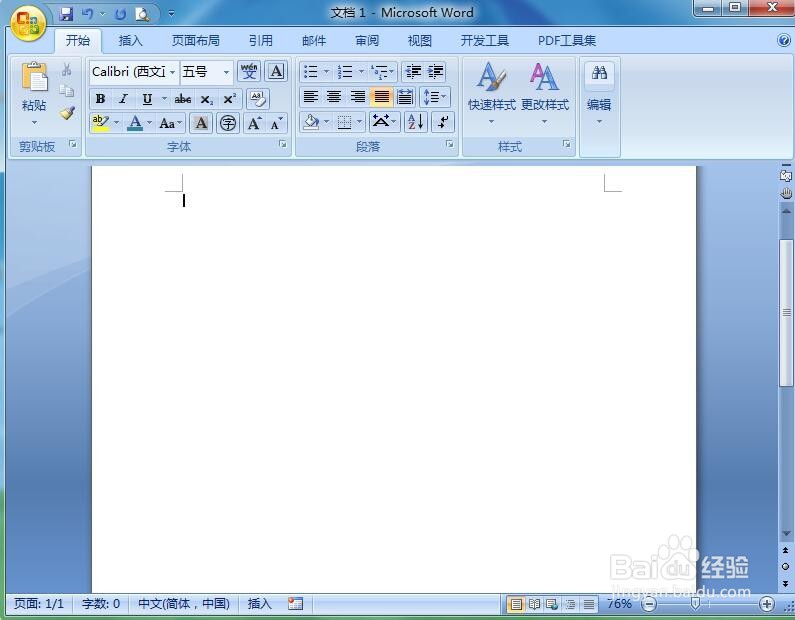
2、点击插入,选择形状工具,在箭头总汇类别中点击右箭头标注;

3、按下鼠标左键不放,拖动鼠标,出现一个击右箭头标注;

4、点击形状轮廓,选择红色;

5、点击形状填充,选择图案;

6、点击轮廓式菱形,选择红色,按确定;

7、我们就在word中给左右箭头标注添加了红色轮廓式菱形图案。

